
METODYChKAnew
.pdf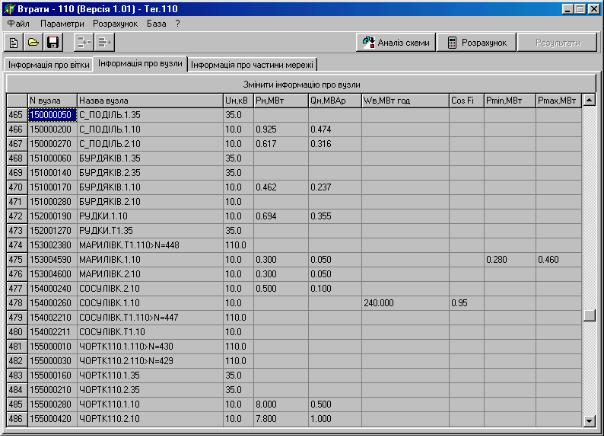
записування роботу програми буде припинено. Увага! Коректний вихід з програми можливий лише після закінчення редагування інформації.
8.2.2 Введення та редагування інформації про вузли
Для введення або редагування інформації про вузли електричної мережі необхідно в головному вікні програми вибрати секцію "Інформація про вузли" (рисунок 8.3) і натиснути кнопку "Змінити інформацію про вузли".
Для введення або редагування певного параметра за варіантом до лабораторної роботи необхідно за допомогою клавіш підвести курсор до відповідної комірки, натиснути клавішу Enter і ввести, вибрати із списку або відредагувати значення. Для закінчення введення чи редагування параметра необхідно повторно натиснути клавішу Enter.
Рисунок 8.3 - Секція головного вікна програми, призначена для введення чи редагування інформації про вузли
Уполе “N вузла” вводиться номер вузла (ціле число).
Уполі “Назва вузла” вводиться назва підстанції, що розташована у даному вузлі.
48

Уполі "Uн, кВ" з доступного переліку вибирається номінальна напруга вузла.
Уполі "Рн, МВт" вводиться активна потужність навантаження, підключеного до даного вузла. Якщо у вузлі відсутнє навантаження, то комірка має бути пустою. Потужність генеруючих джерел, що підключені до даного вузла, вводиться із знаком "–".
Уполі "Qн, МВАр" вводиться реактивна потужність навантаження, підключеного до даного вузла. Якщо у вузлі відсутнє навантаження, то комірка має бути пустою. Потужність генеруючих джерел, що підключені до даного вузла, вводиться із знаком "–".
Уполі "Wв, МВт год" вводиться значення відпущеної за звітний період електроенергії з вузла до споживачів. Значення вводиться у випадку наявності інформації про електроенергію, що видається з шин підстанції до споживачів. Якщо у вузлі відсутнє навантаження, то комірка має бути пустою.
Уполі "Cos Fi" вводиться значення коефіцієнта потужності для заданого значення Wв. Значення вводиться у випадку заповнення поля "Wв, МВт год". Якщо значення коефіцієнта потужності невідоме, то комірка має бути пустою. Якщо Wв задане, а значення коефіцієнта потужності відсутнє, то приймається типове значення 0,9.
Уполя "Pmin, МВт" та "Pmax, МВт" вводяться, відповідно, мінімальна та максимальна потужності навантаження. Значення використовуються для уточнення розрахунку втрат електроенергії. Якщо значення невідомі, то комірки мають бути пустими.
Для спрощення редагування інформації про вузли редактор оснащений кнопками  (добавити рядок) та
(добавити рядок) та  (знищити рядок), які
(знищити рядок), які
призначені, відповідно, для додавання та знищення рядка даних у позиції курсору. У разі знищення непорожнього рядка з’являється попередження:
У разі ствердної відповіді (натиснення кнопки  ) рядок буде знищено, інакше дію буде перервано.
) рядок буде знищено, інакше дію буде перервано.
Після закінчення редагування інформації про вузли необхідно натиснути кнопку "Закінчити зміну інформації". Якщо у початкові дані вносились зміни, то здійснюється перевірка введених значень і за відсутності помилок здійснюється вихід з режиму редагування. Увага! Коректний вихід з режиму редагування інформації можливий лише після виправлення всіх помилок.
49
Рекомендується записати файл даних після закінчення редагування інформації про вузли.
8.2.3 Введення та редагування інформації про вітки
Для введення або редагування інформації про вітки електричної мережі необхідно в головному вікні програми вибрати секцію "Інформація про вітки " (рисунок 8.4) і натиснути кнопку "Змінити інформацію про вітки".
Для введення або редагування певного параметра за варіантом до лабораторної роботи необхідно за допомогою клавіш підвести курсор до відповідної комірки, натиснути клавішу Enter і ввести, вибрати або відредагувати значення. Для закінчення введення чи редагування параметра необхідно повторно натиснути клавішу Enter.
Уполя “Nпочат” та “Nкінця” вводяться, відповідно, номери вузлів початку та кінця вітки (цілі числа).
Уполі “Тип” задається тип вітки. Для вибору типу вітки необхідно у даному полі натиснути клавішу "Enter" і вибрати тип вітки з доступного переліку (рисунок 8.5).
Якщо задано тип вітки "Одноланцюгова ЛЕП" або "Дволанцюгова ЛЕП", то у полі "Uн / Марка" необхідно натиснути клавішу "Enter" і вибрати марку проводу із доступного переліку (рисунок 8.6), а у полі "L, км" ввести довжину лінії.
Якщо задана трансформаторна вітка, то у полі "Тип трансформатора" необхідно натиснути клавішу "Enter" і вибрати тип трансформатора із доступного переліку (рисунок 8.7). Якщо трансформатор без регулювання, то у полі "Кт" з'явиться значення номінального коефіцієнта трансформації. Якщо трансформатор оснащено пристроєм регулювання коефіцієнта трансформації, то у полі "Кт" необхідно натиснути клавішу "Enter" і вибрати відгалуження регулятора із доступного переліку (рисунок 8.8), після чого у полі "Кт" з'явиться коефіцієнт трансформації, що відповідає вибраному відгалуженню регулятора.
50
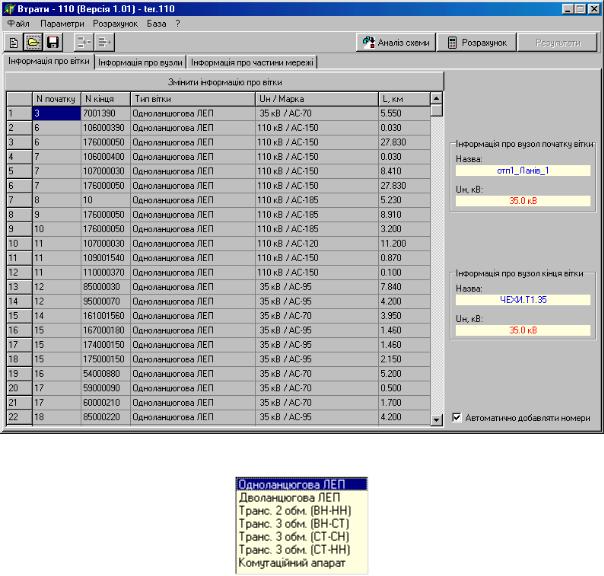
Рисунок 8.4 - Секція головного вікна програми, призначена для введення чи редагування інформації про вітки
Рисунок 8.5 - Перелік типів віток
Поля "Інформація про вузол початку" та "Інформація про вузол кінця" є допоміжними і не редагуються. Вони призначені для спрощення сприйняття інформації про вибрану вітку. Редагування інформації про вузли виконується згідно п. 2.3.
В редакторі передбачено можливість автоматичного введення номерів вузлів (у секції опису вузлів схеми) під час введення параметрів віток. Для активізації даного режиму необхідно увімкнути перемикач “Автоматично добавляти номери вузлів у інформацію про вузли”, що розташований у нижній частині вікна редактора (рисунок 8.4). При цьому введення нового номера вузла у поля “Nпочатку” або “Nкінця” буде супроводжуватися додаванням вузла з таким номером у поле “N вузла” секції інформації про вузли схеми.
51
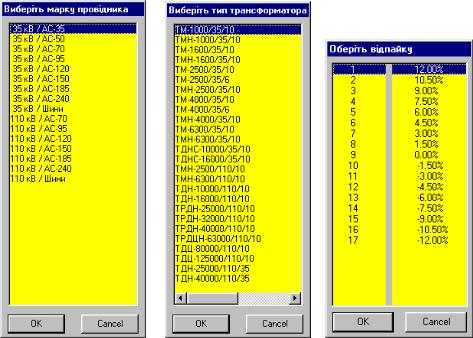
Рисунок 8.6 |
Рисунок 8.7 |
Рисунок 8.8 |
Для закінчення введення чи редагування інформації про вітки необхідно натиснути кнопку “Закінчити зміну інформації”. Якщо значення параметрів змінювались, то виконується перевірка правильності введення даних і за наявності помилок, видається відповідне повідомлення. Увага! Вихід з режиму редагування можливий лише після виправлення всіх помилок.
Рекомендується записати файл даних після закінчення редагування інформації про вітки.
8.3 Виконання розрахунків за допомогою програми “Втрати-110”
8.3.1 Діагностика початкових даних
Після введення всіх необхідних початкових даних необхідно перевірити їх коректність. Для цього передбачено модуль тестування схеми на наявність помилок, тобто діагностика початкових даних.
Для виклику модуля тестування даних необхідно натиснути на кнопку “Аналіз схеми” головного вікна програми. При цьому на екран виводиться вікно модуля тестування, вигляд якого залежить від наявності чи відсутності помилок у схемі мережі. Якщо в результаті тестування помилок не було виявлено, то вікно має вигляд поданий на рисунку 8.9 і повідомляє про те, що помилок не виявлено, тобто можливо переходити до розрахунків. Натискання кнопки “Завершити” забезпечує активізацію розрахункових функцій програми.
52

Рисунок 8.9 - Вікно тестування вхідних даних у разі відсутності помилок
У разі виявлення помилок у схемі вікно тестування набуває вигляду за рисунком 8.10. У ньому додаються поля, в яких виводяться описи помилок та найімовірніші методи їх виправлення.
Якщо помилки, виявлені під час тестування, були критичними (їх наявність у схемі значно впливає на точність або можливість одержання розрахунків), то у вікні з’являється повідомлення “Продовження розрахунків неможливе!”. При цьому у користувача залишається можливість лише перейти до виправлення помилок у схемі шляхом натискання на кнопку “Припинити”.
Якщо в результаті тестування виявлено велику кількість помилок, то для зручності їх перегляду, аналізу та виправлення у програмі передбачено можливість друкування звіту, що містить знайдені помилки та методи їх усунення. Для виконання друкування необхідно натиснути кнопку “Друкувати звіт” у вікні тестування (рисунок 8.10).
Після виправлення всіх помилок схеми з’являється можливість переходу до виконання розрахунків втрат потужності та електроенергії.
8.3.2 Розрахунок втрат потужності та електроенергії за заданою тривалістю звітного періоду
При натисненні на кнопку "Розрахунок" виконується перевірка вхідних даних. Перевірка здійснюється у два етапи. Спочатку перевіряється коректність введення контрольних замірів потужностей (максимальної, мінімальної та середньої) та відпущеної електроенергії. На цьому ж етапі перевіряється відповідність введення типів віток, коефіцієнтів трансформації, номінальних напруг, заданих потужностей навантаження підстанції 110(35)/10(6) кВ та електроенергії, відпущеної з її шин 10 кВ.
На другому етапі тестування вхідних даних перевіряється коректність введення схеми електричної мережі.
Якщо помилок не виявлено, активізується модуль розрахунку втрат електроенергії, вікно якого має вигляд, поданий на рисунку 8.11. У даному вікні відображається проходження процесу розрахунку режиму мережі.
53
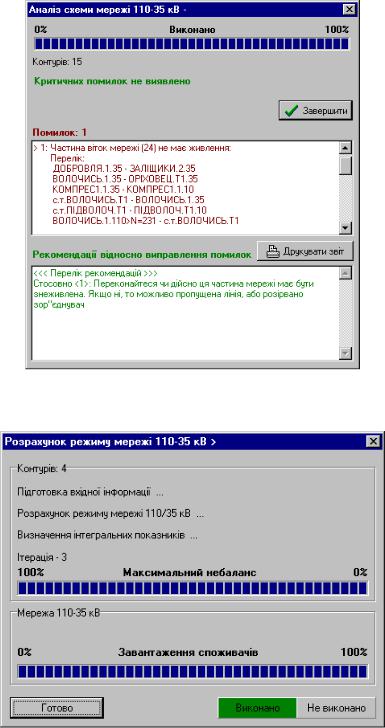
Якщо розрахунок виконано коректно, то у нижній частині вікна поле “Виконано” змінює свій колір на зелений. У даному випадку закриття вікна “Розрахунок режиму” шляхом натискання кнопки “Готово” призводить до відкриття вікна результатів розрахунків, що буде описано далі.
Рисунок 8.10 - Вікно тестування вхідних даних у разі виявлення помилки, пов’язаної з появою у списку вузлів фідера неприєднаного вузла
Рисунок 8.11 - Вікно вибору режиму розрахунку втрат потужності та електроенергії
54

Якщо розрахунок режиму не може бути виконано, то з’являється повідомлення, яке містить інформацію відносно причин неможливості виконання розрахунку:
Оскільки основною причиною неможливості розрахунку режиму ЕМ є введення невідповідних потужностей споживання, то у даному вікні видається запит на зменшення потужності споживачів. Натиснення кнопки "Yes" викликає зменшення потужності навантаження на 10% та повторний розрахунок. Виконаний за таких умов розрахунок не може використовуватися для отримання звітних характеристик (оцінки втрат потужності), але його результати дозволяють визначити місце помилкового введення навантаження.
Натисненням кнопки “No” даної форми можна припинити розрахунок. У цьому випадку у вікні розрахунку втрат електроенергії (рисунок 8.11) поле “Не виконано” змінює колір на червоний.
8.4 Відображення та аналіз результатів розрахунків
Основними результатами розрахунків за допомогою даної програми є втрати потужності та електроенергії в заданій електричній мережі. Значення втрат структуруються:
–за джерелами їх появи, тобто поділяються на втрати у ЛЕП, трансформаторах; у свою чергу з втрат у трансформаторах виділяються втрати холостого ходу та навантажувальні втрати;
–за потоками потужності, що викликають втрати (втрати від перетоків активних та реактивних потужностей).
Результатами розрахунків є значення втрат потужності та електроенергії всієї мережі або її частин в залежності від вибраного режиму розрахунку. Також розраховуються значення напруг у вузлах електричної мережі та струмів у її вітках.
На рисунку 8.12 наведено результати розрахунку всієї мережі (секція “Загальна інформація”). На рисунку 8.13 наведено результати розрахунку
55

втрат потужності по вітках всієї мережі. На рисунку 8.14 наведено результати розрахунку по вузлах ЕМ.
Друкування результатів розрахунку здійснюється за допомогою кнопки  .
.
Рисунок 8.12 - Загальні результати розрахунків втрат електричної енергії
56
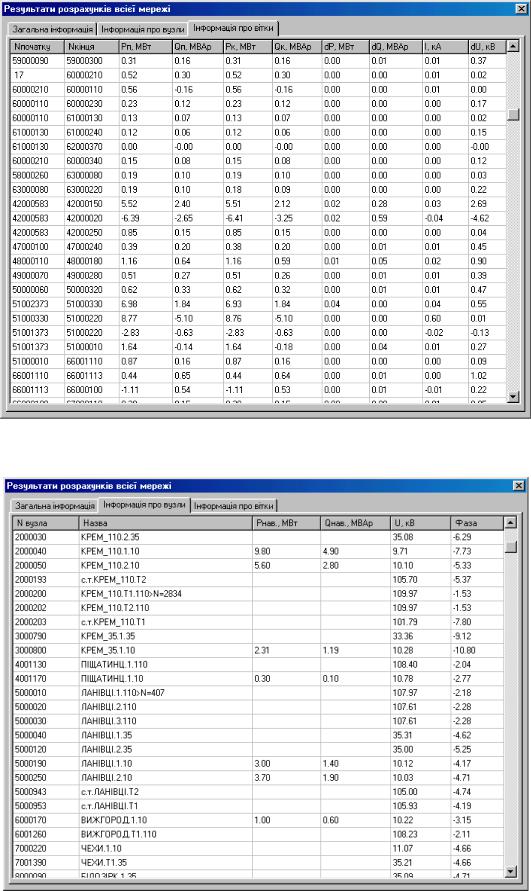
Рисунок 8.13 - Результати розрахунків по вітках
Рисунок 8.14 - Результати розрахунків по вузлах
57
